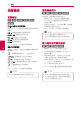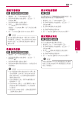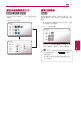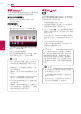Owner's Manual
操作
48
操作
4
投影片放映時聽音樂
i
您可以在顯示相片檔案的同時聆聽音樂。
1. 全螢幕檢視相片時,按一下 INFO/MENU
(
m
) 顯示選項功能表。
2. 使用
A/D
選取 [功能選項],並且按一下
ENTER (
b
)。
3. 使用
W/S
選取 [選擇音樂] 選項,並且按一
下 ENTER (
b
) 顯示 [選擇音樂] 功能表。
4.
使用
W/S
選取裝置,並且按一下
ENTER
(
b
)
。
可用裝置可能會因為目前相片文件的位置不
同而有所不同。
相片位置 可以使用的裝置
光碟、USB 光碟、USB
DLNA 伺服器 DLNA 伺服器
5. 使用
W/S
來選取您想要播放的檔案或資料
夾。
選取
g
並且按一下 ENTER (
b
)
來顯示上部
目錄。
從伺服器選取音訊檔案時,無法選取資料
夾。只有檔案選取可用。
,
注意
6.
使用
D
來選取 [確定],並且按一下
ENTER
(
b
) 來完成音樂選取。
將 2D 內容轉換為 3D
eroy
此功能允許您將 2D 內容轉換為 3D。在播放之
時,您可在 [3D] 選項中調節 3D 深度與距離。
1. 播放時,按一下 INFO/MENU (
m
)。
2. 選取 [3D],然後按下 ENTER (
b
)。
3. 使用
W/S/A/D
來選取所需選項。
選擇 [默認] 選項,再按下 ENTER (
b
),重
設所有影片調整值。
4. 使用
W/S/A/D
選擇 [關閉] 選項,然後
按 ENTER (
b
) 按鈕完成設定。
y
在已設定為 Ultra HD 解析度之時,若您
在 [3D] 中選取 [打開],則 Ultra HD 解析
度自動變更為原始解析度。
y
可能無法將超過 30 fps﹙畫面比率﹚的影
片檔案轉換至 3D。
,
注意